الإعلانات
الكثير من رسائل البريد الإلكتروني ، القليل من الوقت. هل تشعر بهذه الطريقة عندما يتعلق الأمر إدارة صندوق بريد Gmail الخاص بك 3 نصائح سريعة في Gmail لجعل بريدك الوارد أسهل في الاستخدامإن Gmail بسيط بما يكفي لاستخدامه ، ولكن هذه النصائح ستساعدك على القيام بأشياء لم تكن تعلم أنها ممكنة. اقرأ أكثر ?
قد يكون من الصعب العثور على الرسائل المهمة عند تدفق صندوق البريد الوارد. ولكن ، من خلال تعديلات الإعدادات البسيطة والأدوات المفيدة ، يمكنك تجنب القلق في البريد الوارد في Gmail.
حدد النمط
يقدم Gmail عدة أنواع مختلفة من طرق عرض البريد الوارد ويمكن تخصيص كل منها. سواء كنت تريد أن ترى أهم الرسائل أولاً أو تلك غير المقروءة ، فإن نوع البريد الوارد لقد غطت الإعداد.
ال إفتراضي نوع البريد الوارد يفرز رسائل البريد الإلكتروني حسب الفئة في علامات التبويب. هذه طريقة مناسبة لفصل الرسائل الاجتماعية والترويجية والتحديثية والمنتدية عن الرسائل الأساسية. يمكنك أيضًا تمكين أو تعطيل علامات التبويب.

ال هام أولاً النوع مثالي لرؤية الرسائل الأكثر أهمية أولاً. هذا يخلق قسمين. واحدة مع الرسائل المهمة في الأعلى والأخرى مع كل شيء تحتها. يمكنك أيضًا أن تختار من 5 إلى 50 عنصرًا في كل منطقة.
ال غير مقروء أولاً و مميزة بنجمة أولاً تعمل الأنواع تمامًا مثل النوع الأول المهم مع قسمين لكل منهما.

لتحديد اختيارك ، انقر فوق علامة الترس > الإعدادات > صندوق الوارد. ثم اختر من نوع البريد الوارد اسقط الصندوق.
إذا شعرت بالقلق من انتظار البريد الإلكتروني أو البحث عن البريد الذي تحتاجه ، فربما يكون تغيير نمط البريد الوارد هو الخطوة الصحيحة.
المضي قدما في الأولويات
باستخدام Gmail ، يمكنك تحديد أولويات رسائلك المهمة بسهولة. وإذا قمت بإجراء بعض التعديلات البسيطة ، فسيتم فرز رسائل البريد الإلكتروني الواردة المستقبلية ووضع علامة عليها وفقًا لذلك.
البريد الهام
أسلوب آخر يستخدم الأقسام البريد الهام. يضع هذا النوع رسائلك المهمة وغير المقروءة أولاً ، وثانيتك المميزة بنجمة ، ثم كل شيء آخر في الأسفل بشكل افتراضي. ولكن الجميل في هذا النوع هو أنه يمكنك تعديل الأقسام لتناسب احتياجاتك.
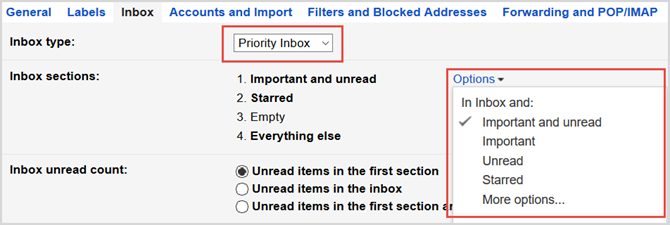
على سبيل المثال ، إذا كنت تفضل أن تكون رسائلك غير المقروءة أولاً ، متبوعة بالرسائل المهمة ، فهذا تغيير بسيط. ميزة أخرى رائعة في البريد الهام هي أنه يمكنك إضافة قسم بناءً على أحد تصنيفاتك. هذا مفيد إذا كنت ترغب في عرض بعض رسائل البريد الإلكتروني المصنفة بسرعة.
علامات الأهمية
يمكن أن يكون قسم علامات الأهمية مفيدًا لتحديد الرسائل التي يجب وضع علامة عليها بهذه الصفة. وإذا كنت تستخدم أنماط البريد الهام أو الأنماط المهمة أولاً ، فتأكد من التحقق من هذه الخيارات.

يحلل Gmail رسائل البريد الإلكتروني الواردة ويميزها على أنها مهمة وفقًا لذلك. يتضمن التحديد عدة عوامل بما في ذلك نشاطك على الرسائل المماثلة والكلمات الرئيسية الشائعة في تلك التي تقرأها. إذا كنت تفضل عدم استخدام ميزة التنبؤ هذه ، فيمكنك تعطيلها في الإعدادات.
يمكن تعيين كلا الخيارين عن طريق تحديد علامة الترس > الإعدادات > صندوق الوارد.
لذلك إذا كانت رسائل البريد الإلكتروني ذات الأولوية هي مصدر قلقك الأكبر ، ففكر في هذه الخيارات. عندما تستخدم نوع البريد الهام وتعديل علامات الأهمية الخاصة بك ، سيكون لديك دائمًا الرسائل الأكثر أهمية في متناول يدك.
يؤدي مع التسميات
تصنيفات Gmail أعد اكتشاف ملصقات Gmail وأخيرًا قم بترويض بريدك الواردهناك الكثير من الحيل للتعامل مع التحميل الزائد للبريد الإلكتروني ، ولكن هناك حق واحد تحت أنفك قد لا تستخدمه: تصنيفات Gmail القديمة الجيدة. اقرأ أكثر هي مفتاح البريد الوارد المنظم. إذا قمت بإعداد تصنيفات ، فسيتم وضع علامات على رسائلك تلقائيًا بالعناوين والألوان المخصصة لك. هذا يجعل من السهل عليك رؤية بعض رسائل البريد الإلكتروني في لمحة وكذلك تجميعها.
يمكنك التفكير في التسميات كمجلدات بمعنى ما. عند إنشاء تصنيف ، سيتم عرضه في قائمة البريد الوارد الخاصة بك ويحتوي على جميع الرسائل التي تنطبق عليه. يمكنك أيضًا دمج التسميات تحت الآخرين ، على غرار مفهوم المجلد الفرعي.

يمكنك إنشاء وتحرير وعرض وإخفاء وإزالة التسميات عن طريق تحديد علامة الترس > الإعدادات > تسميات. يمكنك تطبيق وإنشاء تصنيفات جديدة أثناء فتح بريد إلكتروني بالنقر فوق رمز التصنيف. يمكنك أيضًا القيام بذلك من الشاشة الرئيسية إذا كان لديك رسالة واحدة أو أكثر محددة.
املأ المرشحات
ال ميزة التصفية في Gmail 5 فلاتر Gmail للمساعدة في تحديد أولويات البريد الوارد وتنظيمهما هي الفلاتر التي يجب أن يكون لدى كل شخص في ترسانته بحيث يكون صندوق الوارد الخاص به منظمًا مثل البريد الخاص بي؟ أنا هنا لمساعدتك في البدء في إعداد الفلاتر الخمسة الأولى ، أو ... اقرأ أكثر يمكن أن يكون سلاحًا قويًا ضد الشعور بالإرهاق. مثل ميزة القواعد في Outlook ، يمكنك إعداد مشغلات ليتم وضع علامة على رسائل البريد الإلكتروني ، ووضع علامات عليها ، وأرشفتها ، وتمييزها بنجمة ، والمزيد. يتيح لك ذلك عرض صندوق بريد وارد أكثر تنظيماً عند فتحه.
يمكنك إنشاء وتحرير وحذف الفلاتر عن طريق تحديد علامة الترس > الإعدادات > الفلاتر والعناوين المحظورة. إذا كان لديك بريد إلكتروني مفتوح ترغب في إعداد عامل تصفية له ، فما عليك سوى تحديد المزيد من الأسهم بجانب الرد زر واختيار تصفية رسائل مثل هذه. يمكنك أيضًا القيام بذلك من شاشة البريد الوارد الرئيسية باستخدام مربعات الاختيار لوضع علامة على رسائل البريد الإلكتروني.
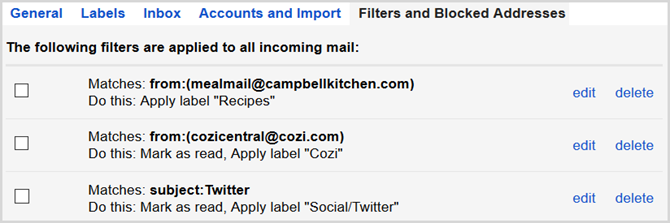
عندما تظهر نافذة التصفية المنبثقة ، ستحدد خيارات التصفية. أولاً ، ستختار أنواع الرسائل التي تريد تصفيتها. كأمثلة ، يمكنك اختيار الحصول على جميع الرسائل من مستلم معين ، مع كلمة معينة في سطر الموضوع أو نص الرسالة ، أو تلك التي تحتوي على مرفق.

ثم انقر فوق إنشاء عامل تصفية مع هذا البحث واختر الإجراء (الإجراءات) المطلوب اتخاذه. يمكنك تحديد أكثر من إجراء مثل تطبيق تسمية ، ووضع علامة عليها على أنها مهمة ، وتصنيفها.
تحرك بسرعة مع الاختصارات
إلى عن على من خلال البريد الوارد الخاص بك 15 اختصارات مفيدة في Gmail قد نسيت أمرهابالنسبة لأولئك الذين يستخدمون واجهة ويب Gmail ، ستعزز اختصارات لوحة المفاتيح هذه إنتاجيتك على الفور. اقرأ أكثر واتخاذ إجراءات بشأن الرسائل بسرعة ، يمكن أن تكون اختصارات لوحة المفاتيح مفيدة. أولاً ، تأكد من تمكين الخيار عن طريق تحديد علامة الترس > الإعدادات > جنرال لواء > اختصارات لوحة المفاتيح.
يمكنك استخدام العديد من اختصارات لوحة المفاتيح لإنشاء الرسائل وتنسيق النص واتخاذ الإجراءات والتنقل. يسمح لك هذا بإدارة البريد الوارد ومعالجته بشكل أسرع. فيما يلي بعض الاختصارات الشائعة التي يمكن أن تساعدك ، ولكن يمكنك أيضًا قم بزيارة تعليمات Gmail للحصول على قائمة كاملة:
- إنشاء بريد إلكتروني: ج
- الرد على بريد إلكتروني: ص
- إعادة توجيه بريد إلكتروني: F
- حذف بريد إلكتروني: #
- ضع إشارة مقروء: تحول + أنا
- وضع علامة كمهمة: + أو =
- انتقل إلى تسمية: G + L
- انتقل إلى البريد الوارد: G + I
الهدف للتطبيقات
على الرغم من أن Gmail يحتوي على ميزات مفيدة لمساعدتك في التنقل عبر البريد الوارد بسلاسة ، يمكنك أيضًا استخدام تطبيق مناسب.
إلى عن على جدولة رسائل البريد الإلكتروني لإرسالها لاحقًا جدولة رسائلك داخل Gmail مع Boomerangأعلنت Baydin (الشركة التي تقف وراء Boomerang) للتو أنه يمكن للمستخدمين إعادة جدولة الرسائل داخل Gmail بمجرد أن تتم جدولتها بالفعل. اقرأ أكثر وتلقي رسائل تذكير مفيدة ، يعد Boomerang لـ Gmail أداة رائعة. عندما يكون لديك الوقت للجلوس وكتابة رسالة بريد إلكتروني ، ولكن لا تريد إرسالها على الفور ، فإن هذا التطبيق مناسب. وإذا كنت بحاجة إلى متابعة رسالة في وقت آخر ، فقم بإعداد تذكير أنيق.
يحتوي Boomerang لـ Gmail أيضًا على ميزة لتذكيرك برسالة إذا لم تسمع من المستلم. تجعل هذه الميزة المتابعة مع رسائل البريد الإلكتروني سهلة ويخفف من محاولتك تذكرها بنفسك.
Inbox by Gmail هو تطبيق آخر يمكن أن تساعدك في صندوق البريد الوارد الخاص بك 10 طرق فعالة للغاية صندوق الوارد من Gmail يوفر لك الوقتInbox by Gmail هو أحدث نهج تتبعه Google لتنظيم وإدارة البريد الإلكتروني. يمكن أن يمنحك سير عمل بريد إلكتروني أبسط. اكتشف ما إذا كان Inbox by Gmail هو الخيار الأفضل لك. اقرأ أكثر . تنبع هذه الأداة المستقلة من Gmail من Google لتقديم إدارة أسهل للرسائل. يمكنك تحويل رسائل البريد الإلكتروني إلى مهام ، واستخدام الردود المعدة مسبقًا ، وإنشاء تذكيرات ، وتأجيل الرسائل لوقت لاحق.
عندما تسجل الدخول لأول مرة إلى Inbox by Gmail ، سترى أن جميع التصنيفات التي أنشأتها في Gmail ستكون موجودة. وستلاحظ ميزة رائعة لفرز رسائلك الواردة تسمى الحزم.
مثل الفئات في Gmail للرسائل الاجتماعية والترويجية ورسائل المنتدى ، يوفر التطبيق المزيد. ستندرج رحلاتك ومشترياتك ورسائل البريد الإلكتروني المالية في فئات أيضًا. كل هذا يجعل عرض بريدك الوارد أمرًا سهلاً.
لذا ، إذا كنت مهتمًا بمزيد من المساعدة الإضافية في التنظيم والجدولة والتذكر ، فجرّب أداة مفيدة.
كيف تتعامل مع القلق الوارد في البريد الوارد؟
ليس عليك قضاء الوقت في المحاولة السيطرة على صندوق بريد Gmail الخاص بك استعادة السيطرة على صندوق الوارد الخاص بك مع هذه النصائح الخمس لإدارة Gmailيعلم الجميع أنه في هذه الأيام ، من الصعب جدًا البقاء على قيد الحياة أو إدارة شؤونك بدون بريد إلكتروني. في الواقع ، يمتلك معظم الأشخاص رسالتين أو ثلاث رسائل بريد إلكتروني لإدارتها ، لذلك بدون التعامل الجيد مع البريد الإلكتروني ... اقرأ أكثر . وفي هذه الأيام ، من لديه الوقت ليضيعه؟ يمكن لهذه النصائح المفيدة أن تخفف من ضغط البريد الوارد الغارق.
هل لديك عملية فعالة أو أداة مفيدة تستخدمها لإدارة صندوق بريد Gmail الخاص بك؟ إذا كان الأمر كذلك ، فأخبرنا في التعليقات أدناه!
حقوق الصورة: alphaspirit عبر Shutterstock.com
عملت ساندي ، مع بكالوريوس العلوم في تكنولوجيا المعلومات ، لسنوات عديدة في صناعة تكنولوجيا المعلومات كمدير مشروع ومدير قسم ورئيس مكتب إدارة المشاريع. ثم قررت متابعة حلمها وتكتب الآن عن التكنولوجيا بدوام كامل.


